win10系统屏幕亮度无法调节怎么办 win10系统亮度调节无效怎么办
更新时间:2024-05-31 11:11:36作者:xiaoliu
Win10系统是目前广泛使用的操作系统之一,但有时候用户可能会遇到屏幕亮度无法调节的问题,造成这种情况的原因可能有多种,比如驱动程序问题、系统设置错误等。如果您在使用Win10系统时发现亮度调节无效,可以尝试重新安装显卡驱动程序、检查电源管理设置或者更新系统补丁。希望以上方法可以帮助您解决屏幕亮度无法调节的问题。
具体的解决方法如下:
1、在桌面使用win+r快捷键打开运行窗口,输入“regedit”命令回车;
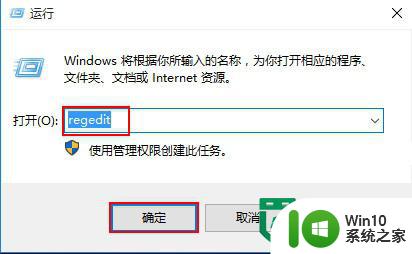
2、依次展开“HKEY\LOCAL_MACHINE\SYSTEM\ControlSet001\Control\Class\{4d36e968-e325-11ce-bfc1-08002be10318}\0000”;
3、在右侧窗口找到KMD_EnableBrightnessInterface2键值;
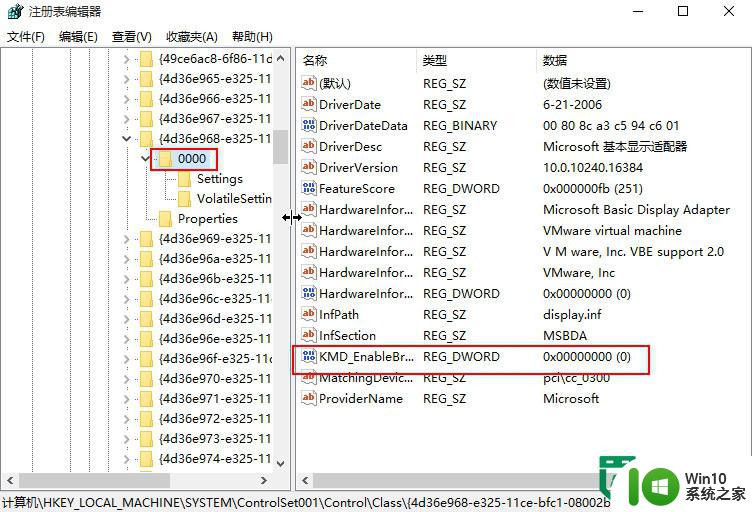
4、双肩打开KMD_EnableBrightnessInterface2,将数值数据改为“0”,点击确定按钮,修改完成重启;
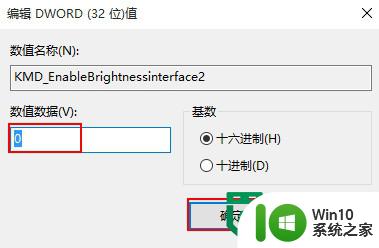
以上就是win10系统屏幕亮度无法调节怎么办的全部内容,碰到同样情况的朋友们赶紧参照小编的方法来处理吧,希望能够对大家有所帮助。
win10系统屏幕亮度无法调节怎么办 win10系统亮度调节无效怎么办相关教程
- win10系统亮度调节无效解决方法 win10亮度调节无效怎么办
- win10系统如何调节屏幕亮度 怎么调节win10电脑屏幕亮度
- win10系统电脑怎么调节屏幕亮度 如何调节win10电脑屏幕亮度
- win10系统如何设置屏幕亮度调节 win10屏幕亮度调节方法
- win10亮度调节失效怎么办 win10笔记本亮度无法调节怎么办
- win10系统亮度调节的设置步骤 win10系统如何调节屏幕亮度
- win10电脑系统屏幕亮度怎么调 屏幕亮度调节win10怎么设置
- win10亮度调节快捷键是什么 win10亮度调节无效怎么办
- win10电脑亮度调节失效修复方法 win10系统屏幕亮度无法调节怎么解决
- win10屏幕亮度调节无法使用怎么办 win10屏幕亮度调节功能失效解决方法
- win10屏幕亮度调节失灵解决方法 win10亮度调节失灵怎么办
- win10调整不了亮度的解决方法 win10无法调节屏幕亮度怎么办
- 蜘蛛侠:暗影之网win10无法运行解决方法 蜘蛛侠暗影之网win10闪退解决方法
- win10玩只狼:影逝二度游戏卡顿什么原因 win10玩只狼:影逝二度游戏卡顿的处理方法 win10只狼影逝二度游戏卡顿解决方法
- 《极品飞车13:变速》win10无法启动解决方法 极品飞车13变速win10闪退解决方法
- win10桌面图标设置没有权限访问如何处理 Win10桌面图标权限访问被拒绝怎么办
win10系统教程推荐
- 1 蜘蛛侠:暗影之网win10无法运行解决方法 蜘蛛侠暗影之网win10闪退解决方法
- 2 win10桌面图标设置没有权限访问如何处理 Win10桌面图标权限访问被拒绝怎么办
- 3 win10关闭个人信息收集的最佳方法 如何在win10中关闭个人信息收集
- 4 英雄联盟win10无法初始化图像设备怎么办 英雄联盟win10启动黑屏怎么解决
- 5 win10需要来自system权限才能删除解决方法 Win10删除文件需要管理员权限解决方法
- 6 win10电脑查看激活密码的快捷方法 win10电脑激活密码查看方法
- 7 win10平板模式怎么切换电脑模式快捷键 win10平板模式如何切换至电脑模式
- 8 win10 usb无法识别鼠标无法操作如何修复 Win10 USB接口无法识别鼠标怎么办
- 9 笔记本电脑win10更新后开机黑屏很久才有画面如何修复 win10更新后笔记本电脑开机黑屏怎么办
- 10 电脑w10设备管理器里没有蓝牙怎么办 电脑w10蓝牙设备管理器找不到
win10系统推荐
- 1 番茄家园ghost win10 32位官方最新版下载v2023.12
- 2 萝卜家园ghost win10 32位安装稳定版下载v2023.12
- 3 电脑公司ghost win10 64位专业免激活版v2023.12
- 4 番茄家园ghost win10 32位旗舰破解版v2023.12
- 5 索尼笔记本ghost win10 64位原版正式版v2023.12
- 6 系统之家ghost win10 64位u盘家庭版v2023.12
- 7 电脑公司ghost win10 64位官方破解版v2023.12
- 8 系统之家windows10 64位原版安装版v2023.12
- 9 深度技术ghost win10 64位极速稳定版v2023.12
- 10 雨林木风ghost win10 64位专业旗舰版v2023.12